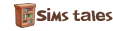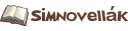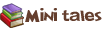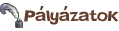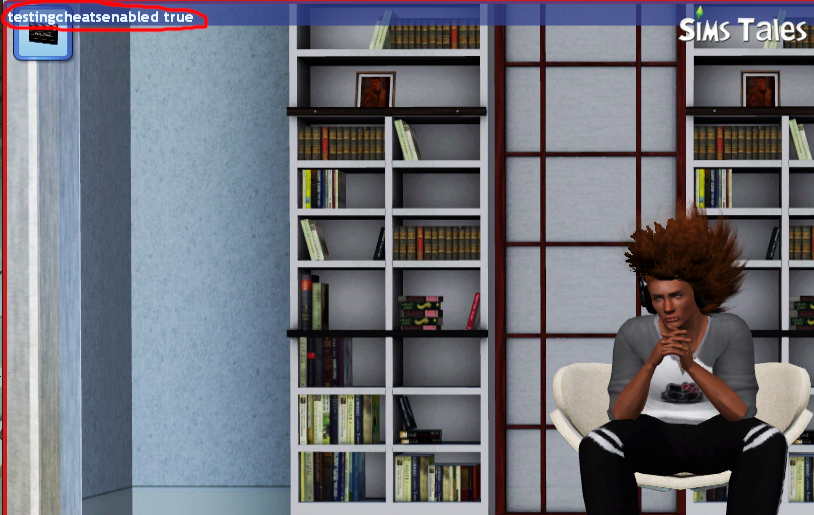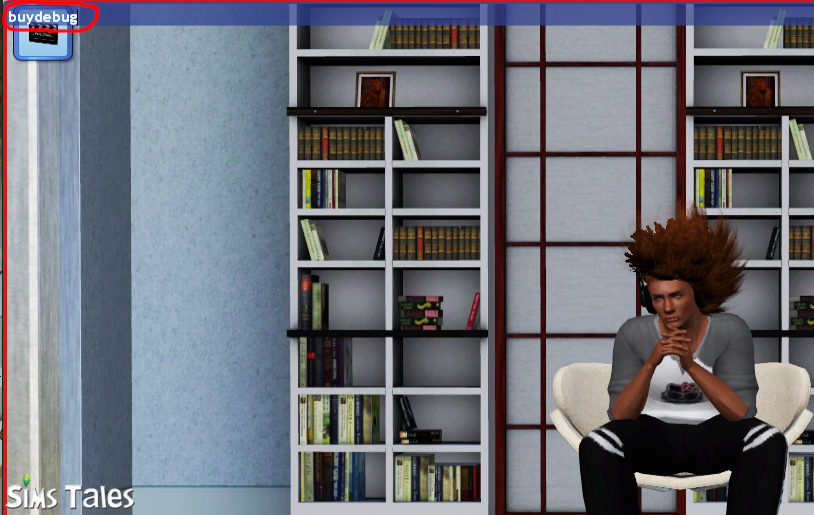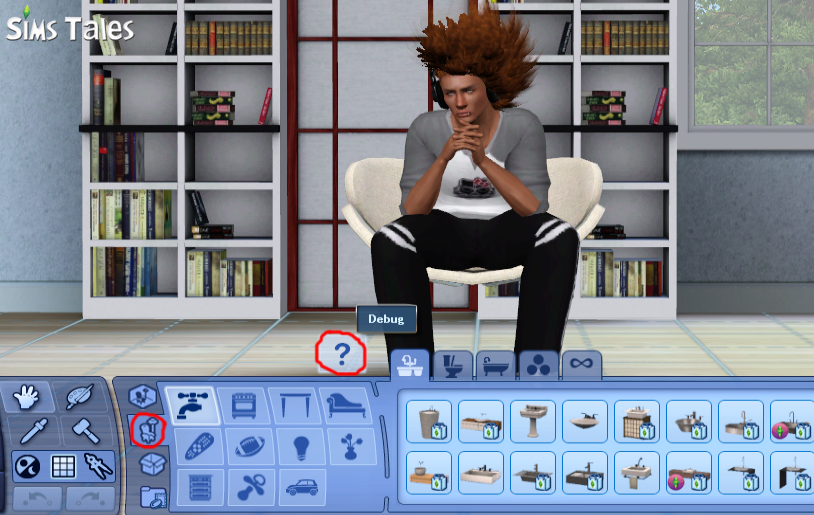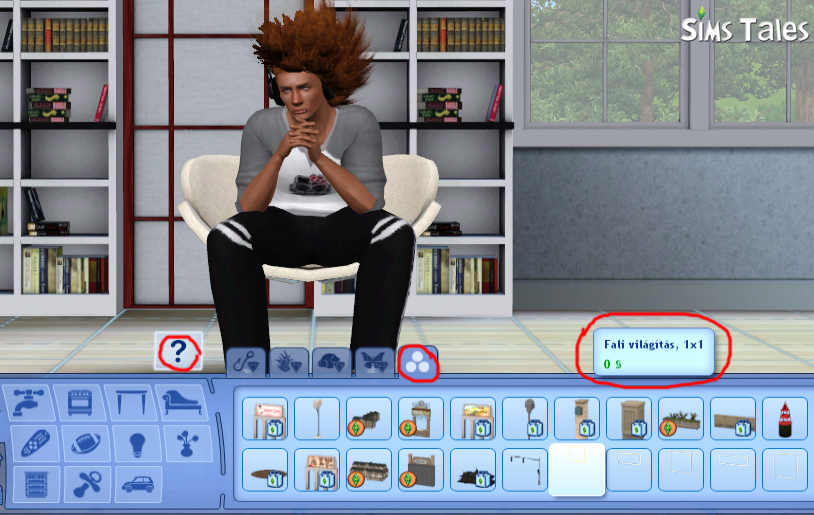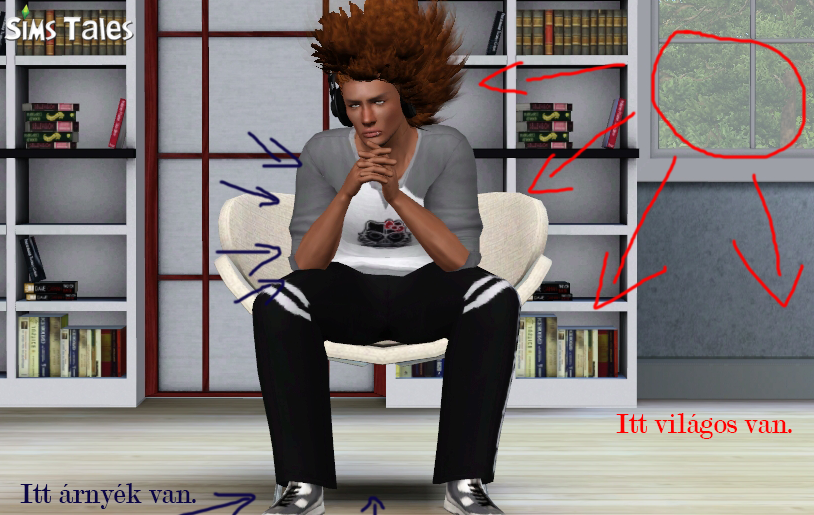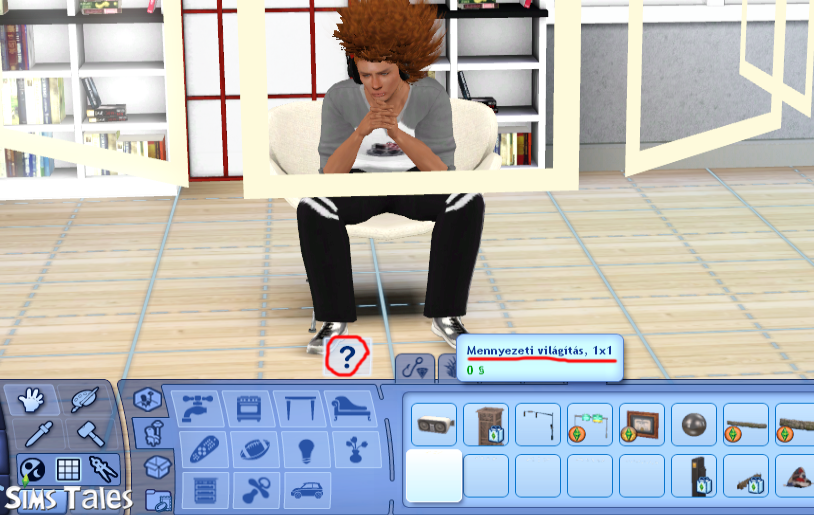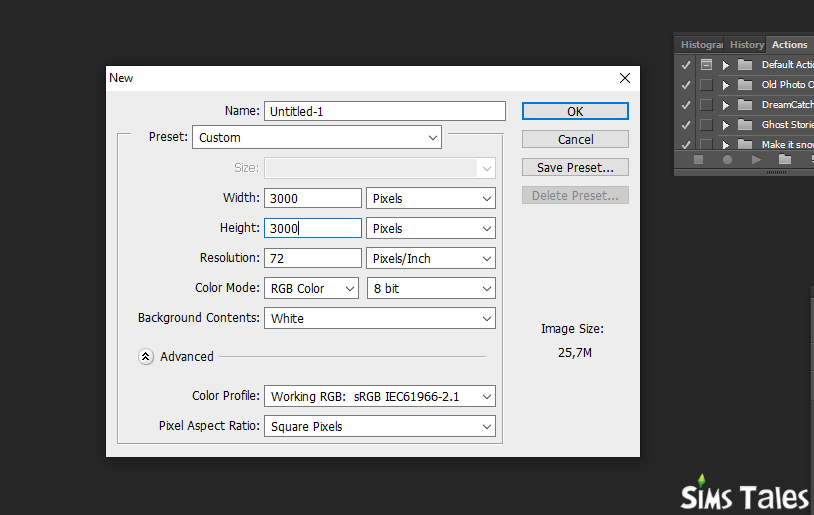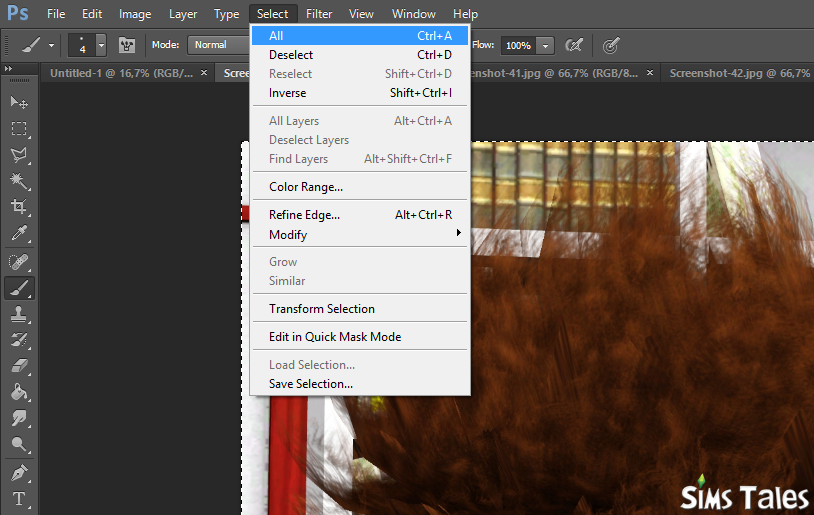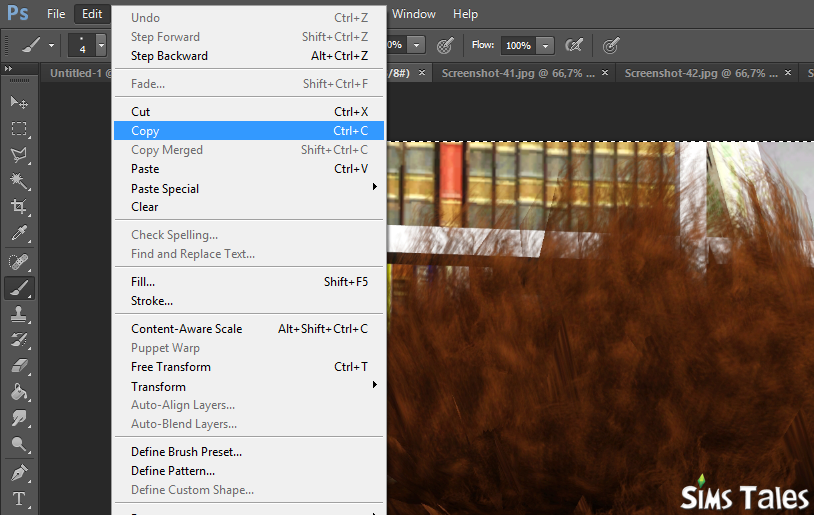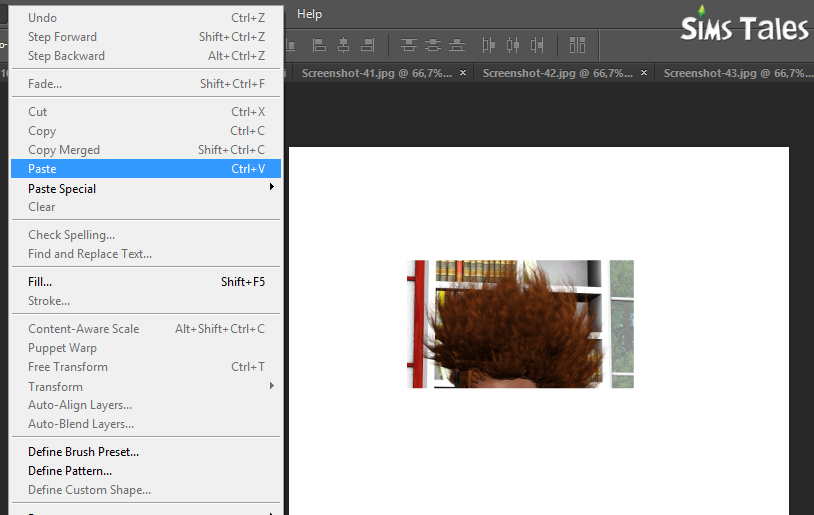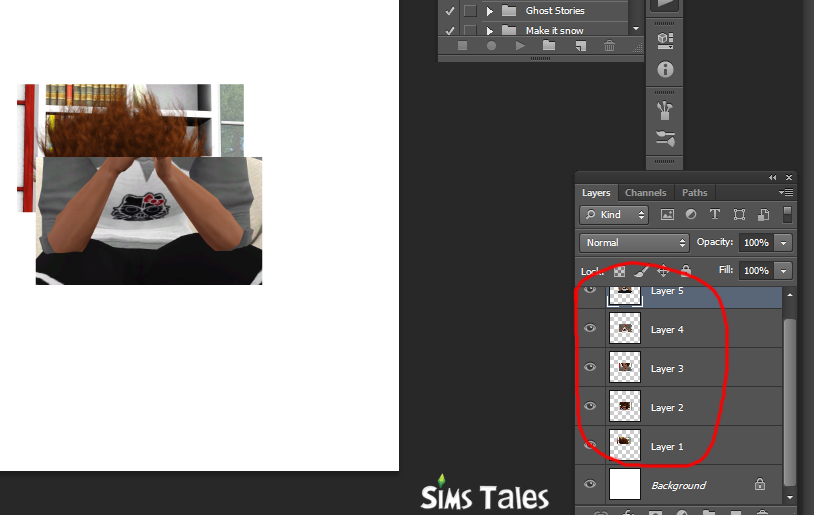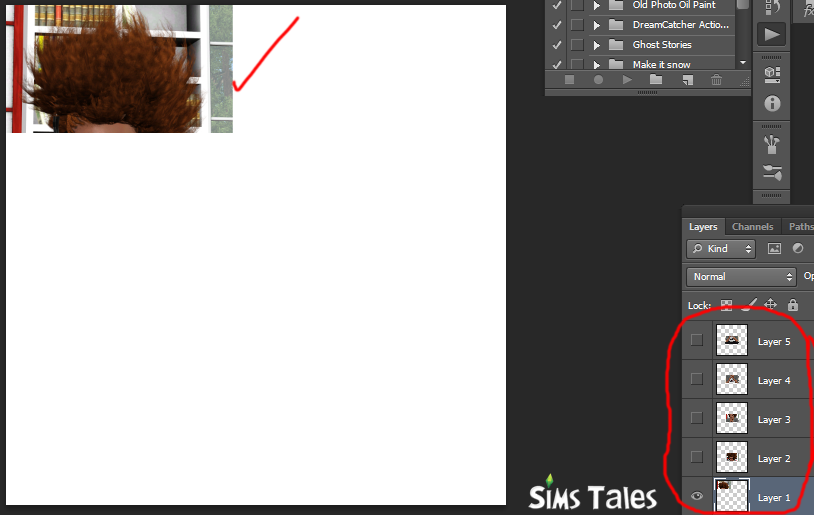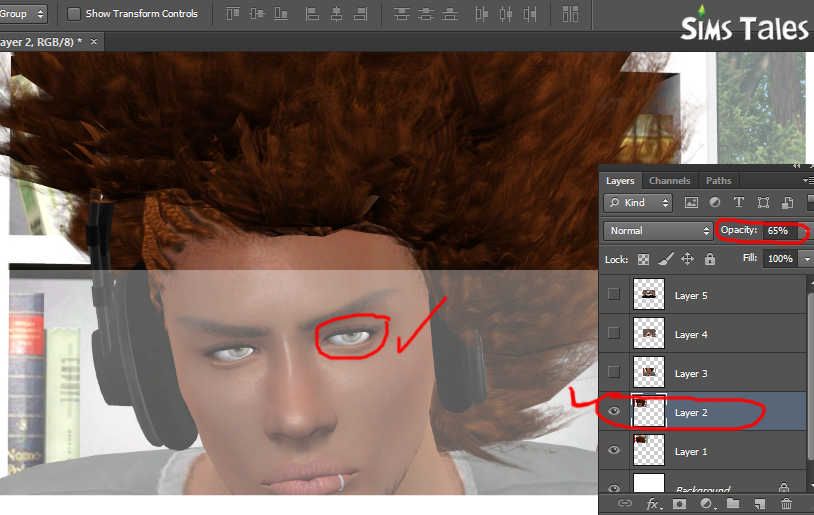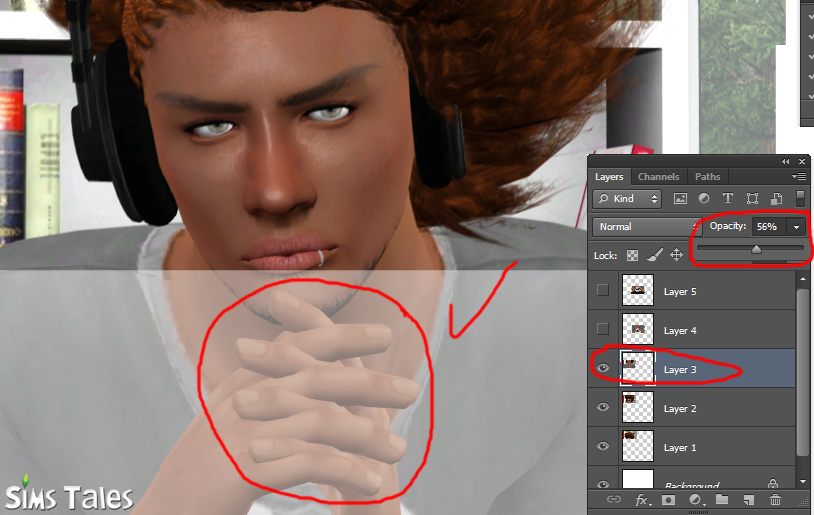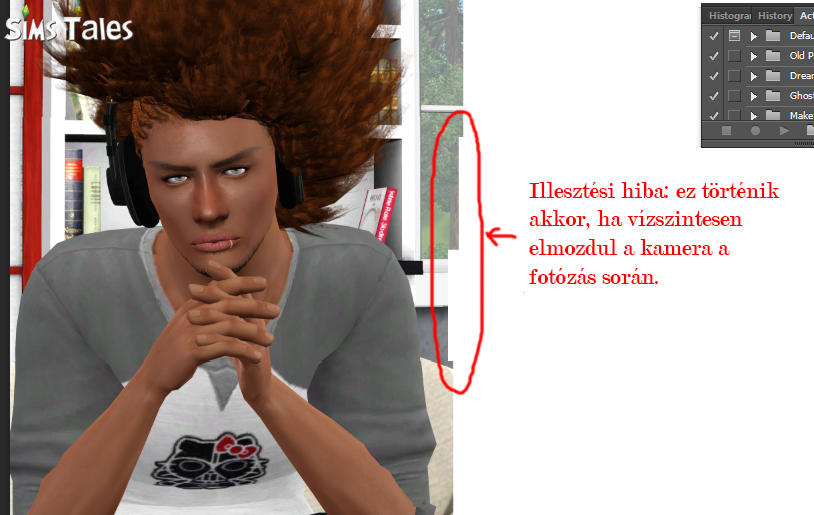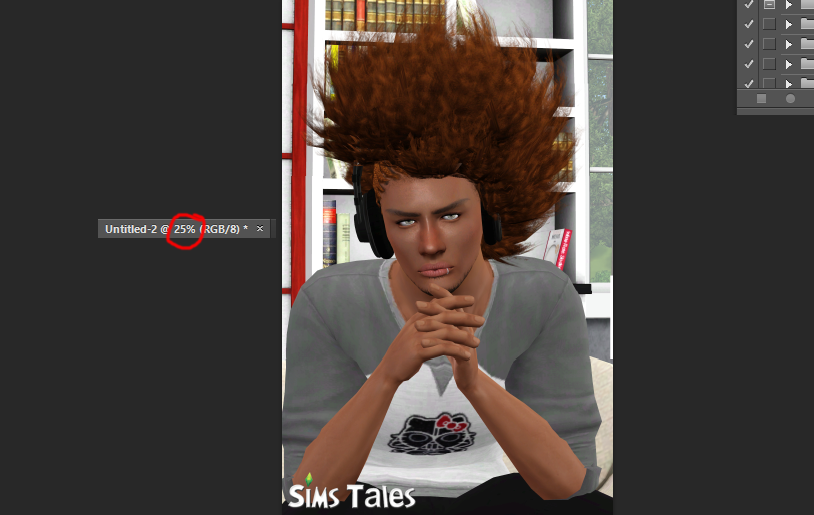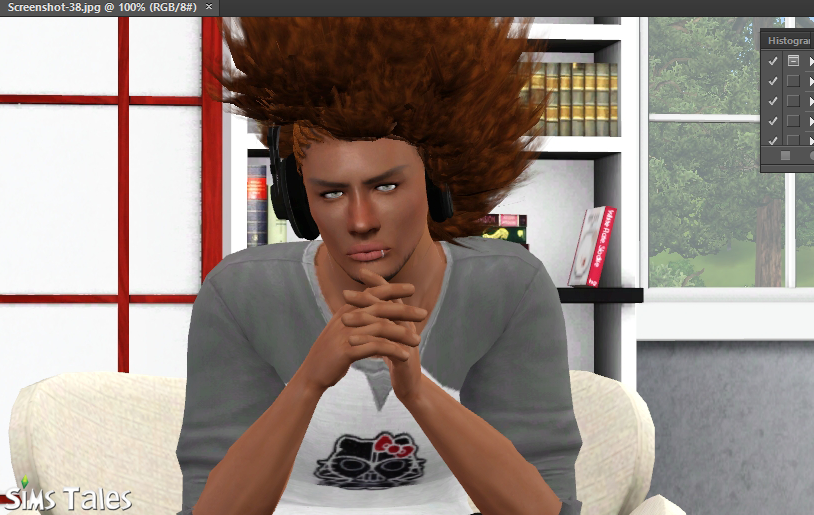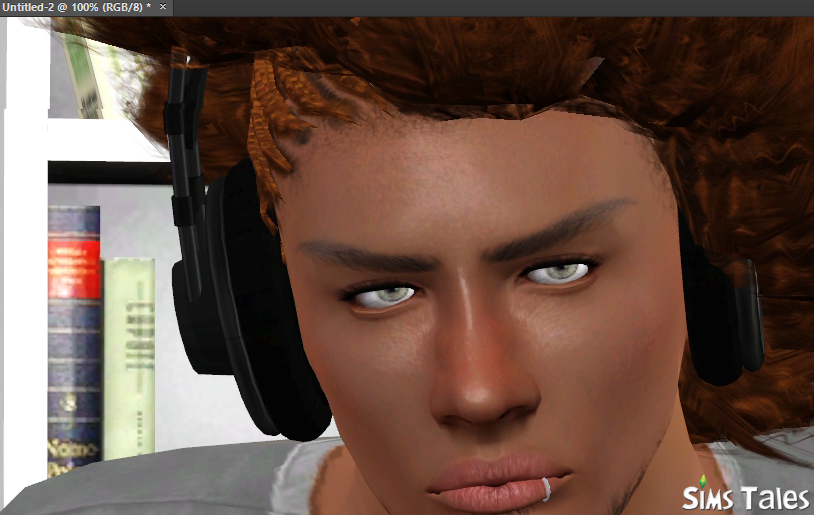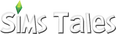Akár tale-t írsz, akár készítettél egy letölthető pózt/tárgyat/valamit, fontos, hogy jó minőségű képeket készíts, amelyek részletesek és élesek. Erre egy nagyon jó módszer a HQ-mod, ami azonban nagyon megterhelheti a számítógéped, lassíthatja a játékot és ronthatja a játékélményt, éppen ezért csak hozzáértő felhasználók számára ajánlott.
De ne aggódj, van egy roppant egyszerű (és igen nagyszerű) módszer, hogy az említett mod használata nélkül is remek képeid legyenek.
I. Alfából bétába
Az első lépés, hogy képzeld magad elé, mit szeretnél elérni – hogyan nézzen ki a kép végül? Fontos figyelembe venni, hogy mi az alaphelyzet, milyen napszak van, és hol tartózkodik éppen a sim.
Este van, vagy reggel? Van ablak a szobában? A nyílt utcán sétál? Egy klubban bulizik?
Ha minderről van legalább némi elképzelésed, máris sokkal könnyebb dolgod van a megvalósítást illetően.
II. Fények… fények mindenütt!
A jó kép alapja a jó megvilágítás. Több módszer is létezik, én az általam megszokottat mutatom most be nektek.
Miután simed felvette a kívánt pózt, amelyben meg akarod örökíteni, nyomd meg a Shift+Ctrl+C billentyűkombinációt, a felugró cheat-ablakba pedig gépeld be a titkos kódot*: testingcheatsenabled true
De ne aggódj, van egy roppant egyszerű (és igen nagyszerű) módszer, hogy az említett mod használata nélkül is remek képeid legyenek.
I. Alfából bétába
Az első lépés, hogy képzeld magad elé, mit szeretnél elérni – hogyan nézzen ki a kép végül? Fontos figyelembe venni, hogy mi az alaphelyzet, milyen napszak van, és hol tartózkodik éppen a sim.
Este van, vagy reggel? Van ablak a szobában? A nyílt utcán sétál? Egy klubban bulizik?
Ha minderről van legalább némi elképzelésed, máris sokkal könnyebb dolgod van a megvalósítást illetően.
II. Fények… fények mindenütt!
A jó kép alapja a jó megvilágítás. Több módszer is létezik, én az általam megszokottat mutatom most be nektek.
Miután simed felvette a kívánt pózt, amelyben meg akarod örökíteni, nyomd meg a Shift+Ctrl+C billentyűkombinációt, a felugró cheat-ablakba pedig gépeld be a titkos kódot*: testingcheatsenabled true
Nyomj entert, majd hívd elő a debug menüt; Shift+Ctrl+C, és gépeld be: buydebug, majd ismét nyomj entert.
Ezután Vásárlás mód -> Funkció szerinti elrendezés – és már láthatod is azt a fura kis kérdőjelet a menüsorod felett. Na, az kell nekünk!
Rákattintva az utolsó ablak, az „Egyéb” kell, innen válaszd ki a „Fali világítás, 1x1” tárgyat. Ez egy remek kis lámpa, mert élő módban csupán a fény látszik, maga a lámpatest nem.
Ezután idézd fel, mi is volt az eredeti elképzelés. Honnan érje a fény a simet? Ha valamelyik oldalon ablak van, érdemes onnan több fényt kapnia.
Ezek alapos megfontolása után helyezz el a lámpákból a megfelelő helyekre – legalább egy négyzetrács távolság legyen a sim és a lámpa között, különben úgy néz ki majd szegény, mint aki épp kínvallatáson van.
Nézd csak, mennyit segítenek a megvilágításban:
Oldalról és szemből tehát már megvilágítottad a simed – most adj neki fényt felülről is! Ugyanott a debug menüben görgess kicsit lejjebb, és keresd meg ezt: „Mennyezeti világítás, 1x1”
Helyezd el:
Azonban egy dologra figyelj: soha ne tegyél közvetlenül a sim feje fölé lámpát. Egyrészt, mert nagyon idétlenül tud kinézni, másrészt mert sok egyedi tartalomként letölthető haj túl fényes, és visszatükrözi, így a simed úgy nézne ki, mint aki villanykörtét dugott a saját kobakjába.
Mivel az én simem az ablak miatt hátulról kap fényt, ezért kicsit átrendeztem a lámpákat.
Mivel az én simem az ablak miatt hátulról kap fényt, ezért kicsit átrendeztem a lámpákat.
III. Darabolás
Most, hogy a simed príma megvilágításba került, ideje fotózni. Ahhoz, hogy részletgazdag, jó minőségű és nagy felbontású képeket kapj, alkalmazunk egy kis trükköt.
Ne aggódj, ígérem, nem lesz nehéz. :)
Élő módban nyomd meg a TAB billentyűt – ezzel máris átváltasz kamera módba. Nem írok részletes ismertetőt a kamera módról, itt az oldalon is nagyon jó leírás található róla az „Okosságok -> Hogyan írjunk Sims Tale-t? -> Az illusztrálás” menüpont alatt.
Nyilván tudod, hogy a C billentyűt lenyomva tudsz fotót készíteni. Tegyük fel, azt szeretnéd, hogy a sim a feje búbjától a térdéig benne legyen a képben. Megnyomod a megfelelő billentyűt, és ezt kapod:
Jó kép, de nem túl részletes. Ráadásul a sim mindössze a kép egyharmadát foglalja el, és ha esetleg kivágod a képet, az kicsi és távoli lesz, ami nem igazán előnyös.
Most próbálkozzunk mással: a TAB billentyű megnyomása után közelíts rá a simedre úgy, hogy először csak a feje búbja (nálam pillanatnyilag a hajrengeteg teteje) legyen benne.
Most próbálkozzunk mással: a TAB billentyű megnyomása után közelíts rá a simedre úgy, hogy először csak a feje búbja (nálam pillanatnyilag a hajrengeteg teteje) legyen benne.
Nyomd meg a C gombot, majd navigálj lejjebb egy kicsit, és fotózd le a haja alsó részét és az arc felső felét…
aztán jöhet az arc és a vállak…
aztán a mellkas és has…
has és térd…
Egy dologra nagyon figyelj: a kamera ne nagyon csússzon el a vízszintes pozícióból, kizárólag függőlegesen mozgasd. Ez nem mindig egyszerű, és nagyon oda kell rá figyelni, különben nem fog passzolni a kép!
Valamint, érdemes képenként kijelölni magadnak fixpontokat – ilyenek a szemek, a homlokvonal, a csukló és az ujjak, stb. Ha mondjuk az egyik képen legalul a sim szemöldöke szerepel, akkor figyelj rá, hogy a következő képnél a fotó teteje a szemöldök felett néhány centivel kezdődjön.
* Amikor elkészítetted a fotókat, ne feledkezz meg a titkos kód kiiktatásáról! Ellenkező esetben problémák adódhatnak a játékoddal.
Shift+CTRL+C = testingcheatsenabled false
IV. Puzzle
Most, hogy van öt különböző képed, ideje, hogy előkapd a képszerkesztő programod.
Én Photoshop CS6-ot használok, de ugyanez a művelet kivitelezhető Gimppel, Photoscape-pel, és számos egyéb, ingyenesen elérhető szoftverrel.
Csinálj egy új képet. A képméret nagy legyen, mondjuk 3000x3000 pixel.
Valamint, érdemes képenként kijelölni magadnak fixpontokat – ilyenek a szemek, a homlokvonal, a csukló és az ujjak, stb. Ha mondjuk az egyik képen legalul a sim szemöldöke szerepel, akkor figyelj rá, hogy a következő képnél a fotó teteje a szemöldök felett néhány centivel kezdődjön.
* Amikor elkészítetted a fotókat, ne feledkezz meg a titkos kód kiiktatásáról! Ellenkező esetben problémák adódhatnak a játékoddal.
Shift+CTRL+C = testingcheatsenabled false
IV. Puzzle
Most, hogy van öt különböző képed, ideje, hogy előkapd a képszerkesztő programod.
Én Photoshop CS6-ot használok, de ugyanez a művelet kivitelezhető Gimppel, Photoscape-pel, és számos egyéb, ingyenesen elérhető szoftverrel.
Csinálj egy új képet. A képméret nagy legyen, mondjuk 3000x3000 pixel.
Eztán nyisd meg az elkészült képeket, és egyesével másold rá őket erre a szép fehér alapra.
Kijelölés -> Teljes kijelölés
Kijelölés -> Teljes kijelölés
Szerkesztés -> Másolás
Szerkesztés -> Beillesztés
Ugyanezt tedd meg a többi képpel is – arra figyelj, hogy mindegyik külön rétegen legyen!
Ha készen vagy, jelöld ki az első réteget, a többit pedig tedd láthatatlanná, és igazítsd a kijelölt réteget a bal felső sarokba.
Tedd elérhetővé a második réteget, a láthatóságot állítsd 50-60% körülire, és addig mozgasd, míg a fixpontok (szemek, ujjak, stb.) nem stimmelnek egymással.
A láthatóságot állítsd vissza 100%-ra.
Most a harmadik réteg következik, járj el ugyanúgy, mint a másodiknál.
Most a harmadik réteg következik, járj el ugyanúgy, mint a másodiknál.
A fennmaradó képekkel is járj el ugyanígy.
A végén valami ilyesmit kell kapnod:
A végén valami ilyesmit kell kapnod:
Mint az látható a jobb szélen nálam sem stimmelnek a vonalak, de ez nem baj. Illeszd össze a rétegeket, majd vágd ki a képet – én a hibás széleket kihagytam.
Gratulálok! Készen van a képed. Mentsd el, és élvezd a látványt. ;)
A sima, játékban készült és az összeillesztett kép méretarányos összehasonlítása 100%-os méretű nézetben:
A sima, játékban készült és az összeillesztett kép méretarányos összehasonlítása 100%-os méretű nézetben:
A kész, megszerkesztett kép:
A tippet készítette: Carmilla